L’erreur #CHAMP! se présente dans les circonstances suivantes :
-
Le champ référencé est manquant dans un type de données liées.
-
Le champ référencé ne s’applique pas au type de données liées, il n’existe donc pas.
-
Le champ référencé est protégé par l’attribution. Par conséquent, il ne peut pas être inséré dans la grille.
-
Le champ référencé est dans un format qu’Excel n’a pas pu lire.
-
La cellule référencée ne contient pas de type de données lié.
Remarque : Vous pouvez insérer des types de données liés à partir de l’onglet Données. Vous pouvez également écrire des formules faisant référence à des types de données.
Lorsqu’une nouvelle colonne tente de faire référence à un champ issu d’un enregistrement de type de données, mais que cet enregistrement ne comporte aucune donnée pour ce champ particulier, l’erreur #CHAMP! se produit. Par exemple, si vous avez ajouté une colonne pour afficher les ratios de dépenses des actions, mais que l’enregistrement de l’action sur cette ligne ne comporte pas de ratio de dépenses, le résultat est donc #CHAMP!.
Solutions :
-
Si la vérification des erreurs est activée, cliquez sur le menu flottant d’erreur à gauche de la cellule et sélectionnez l’option Ignorer l’erreur.
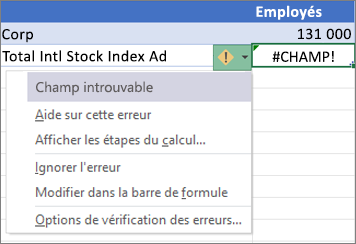
-
Supprimez la colonne et remplacez-la par une nouvelle colonne faisant référence à un champ contenant des données.
Si vous tapez une formule telle que =A1.Ville ou =VALEURCHAMP(A1,"Ville"), et que la cellule A1 n’utilise pas le type de données Géographie, l’erreur #CHAMP! se produit. De même, si vous créez une formule telle que =A1.Prix ou =VALEURCHAMP(A1,"Prix"), et que la cellule A1 n’utilise pas le type de données Titres boursiers, l’erreur se produit également.
Cette erreur peut également survenir lorsqu’une formule fait référence à un champ issu d’un type de données, mais que celui-ci ne comporte aucune données pour ce champ particulier. Par exemple, si vous avez entré une formule telle que =A1.RatioDépenses ou =VALEURCHAMP(A1,"RatioDépenses"), mais que cette action particulière ne comporte pas de ratio de dépenses, le résultat est #CHAMP!.
Solutions :
-
Si la vérification des erreurs est activée, cliquez sur le menu flottant d’erreur à gauche de la cellule et sélectionnez l’option Ignorer l’erreur.
-
Supprimez la formule.
Cette erreur a principalement deux causes :
-
Si l’image qu’Excel tente d’extraire ne contient pas certaines informations clés, elle ne peut pas être affichée et génère un #CHAMP! erreur.
-
Vous référencez une image à partir d’un type de données qui n’a pas de champ d’image.
Vous ne pouvez pas accéder à ces données, car elles nécessitent des informations provenant d’un service qui n’est plus pris en charge. Les types de données Wolfram sont déconseillés à compter du 31 mai 2022. Pour plus d’informations, consultez Faq sur la dépréciation des types de données Wolfram.
Vous avez besoin d’une aide supplémentaire ?
Vous pouvez toujours poser des questions à un expert de la Communauté technique Excel ou obtenir une assistance dans la Communauté de support.










